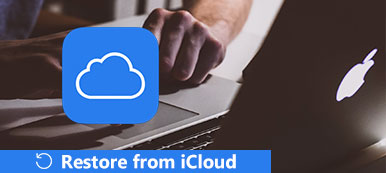Un mot de passe pourrait protéger les données de votre iPhone contre tout accès non autorisé, offrant ainsi une ligne de défense supplémentaire. Cela est particulièrement important lorsque vous stockez des informations professionnelles sur l'appareil. Cependant, cela poserait également des problèmes si vous l'oubliiez. Puis-je réinitialiser mon iPhone si j'ai oublié mon mot de passe? Est-il possible de réinitialiser un iPhone verrouillé sans mot de passe? Dans ce didacticiel, nous répondrons à ces questions et vous expliquerons en détail comment réinitialiser un iPhone verrouillé. À ce stade, iTunes et iCloud peuvent vous aider à réinitialiser votre iPhone / iPad / iPod. Avant de réinitialiser votre iPhone, vous feriez mieux de créer une nouvelle sauvegarde en utilisant iTunes ou iCloud.

- Partie 1: Comment réinitialiser un iPhone verrouillé avec iTunes
- Partie 2: Comment réinitialiser un iPhone verrouillé via iCloud
- Partie 3: Comment réinitialiser un iPhone verrouillé en mode de récupération
- Partie 4: Comment restaurer l'iPhone après la réinitialisation
Partie 1: Comment réinitialiser un iPhone verrouillé à l'aide d'iTunes
Apple recommande aux gens de réinitialiser l'iPhone à l'aide d'iTunes, en partie parce qu'il est plus sûr. De plus, il ne demande pas de mot de passe lors de la réinitialisation de l'iPhone.
Si vous avez activé la fonction de sauvegarde automatique iCloud, cela devrait se produire au moins une fois par jour lorsque votre iPhone se connecte à un réseau Wi-Fi. Cela dit, vous n'avez pas besoin de sauvegarder votre iPhone manuellement une fois que vous l'avez configuré avec les guides ci-dessous.

Etape 1. Liez votre iPhone à votre ordinateur via un câble USB. Assurez-vous d'avoir téléchargé et installé la dernière version d'iTunes. Lancez iTunes lorsque vous devez réinitialiser un iPhone verrouillé.
Etape 2. Cliquez sur le bouton iPhone sur le ruban supérieur après qu'iTunes ait détecté votre iPhone. Allez dans l'onglet "Résumé" et cliquez sur le bouton "Restaurer l'iPhone" sur le panneau de droite.
Etape 3. Lorsque le message d'avertissement apparaît, cliquez à nouveau sur le bouton "Restaurer". Ensuite, le processus de réinitialisation de l'iPhone commencera immédiatement.
Etape 4. Une fois l’opération terminée, votre iPhone redémarre et affiche l’écran Diapositive à configurer.
Partie 2: Comment réinitialiser un iPhone verrouillé via iCloud
Apple avait intégré Find My iPhone fonctionnalité dans iCloud. Ceci est capable de réinitialiser un iPhone verrouillé même s'il n'est pas dans votre main. La condition préalable est que vous ayez configuré «Localiser mon iPhone» sur votre combiné.

Etape 1. Accédez à icloud.com dans votre navigateur et connectez-vous avec votre identifiant Apple et votre mot de passe.
Etape 2. Cliquez sur "Tous les appareils", puis sélectionnez l'iPhone que vous souhaitez réinitialiser sans mot de passe.
Etape 3. Sur l'écran d'information de l'appareil, cliquez sur «Effacer l'iPhone». Saisissez ensuite à nouveau votre identifiant Apple et votre mot de passe pour vérifier que vous êtes l'hôte de l'appareil iOS. Une fois que votre iPhone se connecte à Internet, le processus se déclenche automatiquement.
Partie 3: Comment réinitialiser un iPhone verrouillé en mode de récupération
Il existe de nombreux outils de déverrouillage pour déverrouiller votre iPhone, mais la plupart nécessitent un code d'accès. Alors, comment pouvez-vous réinitialiser un iPhone verrouillé sans mot de passe? Ne t'inquiète pas. Apeaksoft iOS Unlocker vous aidera à réinitialiser un iPhone verrouillé sans mot de passe.

4,000,000+ Téléchargements
Déverrouillez iPhone, iPad et iPod en supprimant le code d'accès.
Supprimez le code d'accès iPhone de l'écran verrouillé, désactivé et défectueux.
Supprimez l'identifiant Apple sans mot de passe de l'iPhone, de l'iPad ou de l'iPod.
Contourner rapidement le code d'écran ou les restrictions du code sans perte de données.
Étapes pour réinitialiser les paramètres d'usine d'un iPhone verrouillé
Etape 1. Téléchargez, installez et lancez gratuitement Apeaksoft iOS Unlocker sur votre ordinateur. Connectez votre iPhone verrouillé à l'ordinateur à l'aide d'un câble USB.
Etape 2. Choisissez le mode «Wipe Passcode» et cliquez sur le bouton «Start» pour continuer. Ensuite, les informations de votre iPhone seront chargées. Confirmez les informations et cliquez sur le bouton Démarrer pour continuer.

Etape 3. Il faudra quelques-uns pour télécharger le progiciel. Vous devez attendre patiemment.

Etape 4. Après le téléchargement, vous pouvez cliquer sur le bouton Déverrouiller pour effacer le mot de passe de l'écran de votre iPhone. Et vous devez entrer «0000» pour confirmer le déverrouillage.

Partie 4: Comment restaurer l'iPhone après la réinitialisation
Si vous avez sauvegardé votre téléphone avec iTunes ou iCloud avant de réinitialiser un iPhone verrouillé, vous pouvez restaurer des données perdues sur votre iPhone à partir d'une sauvegarde. Mais les sauvegardes iTunes et iCloud ont des limites, vous ne pouvez pas prévisualiser les sauvegardes iTunes ou iCloud sur votre ordinateur, sans parler de la restauration sélective des données. La solution alternative consiste à restaurer l'iPhone avec Récupération de Données iPhone est un bon choix. Ses principales caractéristiques comprennent:
- 1. Restaurer sélectivement. Il est capable d'ouvrir la sauvegarde iTunes et iCloud sur l'ordinateur et de sélectionner des données spécifiques à restaurer.
- 2. Facile à utiliser. Ce programme prend en charge la restauration d'un iPhone à partir d'une sauvegarde iTunes ou iCloud en un clic.
- 3. Récupérer sans perte. Toutes les données seront restaurées dans les conditions originales, y compris le format et la qualité.
- 4. Compatibilité accrue. iPhone Data Recovery est compatible avec tous les appareils iOS, y compris les iPhone 17/16/15/14/13/12/11 et les modèles antérieurs.
- 5. En plus de la sauvegarde, il est également possible de récupérer directement les données effacées d'un appareil iPhone.
En un mot, il vaut la peine d'essayer, que vous disposiez d'une sauvegarde ou non. Cliquez ici pour apprendre à iPhone de secours verrouillé ou iPad.
Comment restaurer l'iPhone à partir de la sauvegarde iTunes
Etape 1. Branchez votre téléphone sur votre ordinateur avec le cordon USB Lightning après avoir réinitialisé un iPhone verrouillé. Lancez iPhone Data Recovery et accédez à l'onglet "Récupérer à partir du fichier de sauvegarde iTunes".
Etape 2. Sélectionnez un fichier de sauvegarde iTunes et cliquez sur le bouton "Démarrer l'analyse" pour démarrer l'extraction des données. Lorsque la fenêtre de résultats s'affiche, vous pouvez prévisualiser la date et les fichiers par catégories, telles que les contacts, les messages, les vidéos, les audios, etc.
Etape 3. Sélectionnez les fichiers que vous souhaitez récupérer sur votre iPhone et cliquez sur le bouton "Récupérer" dans le coin inférieur droit. Lorsqu'il vous demande de sélectionner une destination pour enregistrer le résultat, prenez votre dossier de bibliothèque iTunes et appuyez à nouveau sur "Récupérer" pour déclencher le processus de restauration.

Ne manquez pas: comment restaurer l'iPhone / iPad sans mettre à jour
Comment restaurer l'iPhone à partir de la sauvegarde iCloud
Etape 1. Exécutez iPhone Data Recovery sur votre ordinateur. Choisissez l'option "Récupérer à partir du fichier de sauvegarde iCloud" sur le côté gauche. Entrez ensuite votre identifiant Apple et votre mot de passe pour accéder à tous les comptes iCloud que vous avez créés.
Etape 2. Sélectionnez un fichier de sauvegarde iCloud dans la liste et cliquez sur le bouton "Télécharger" à côté. Ensuite, vous serez amené à la fenêtre de détail après le téléchargement. Toutes les données de la sauvegarde iCloud sont organisées par catégories, telles que «Contacts», «Photos», «Historique des appels», etc.
Etape 3. Cochez la case en face de chaque fichier que vous souhaitez restaurer sur la fenêtre de détail et appuyez sur le bouton "Récupérer". N'oubliez pas de les mettre dans votre dossier Bibliothèque iTunes. Ensuite, ils seront restaurés sur votre téléphone.

Ne manquez pas: Comment réinitialiser un iPhone 6/7/8/X volé
Conclusion
Dans ce tutoriel, nous avons expliqué comment réinitialiser un iPhone verrouillé avec iTunes, iCloud et le mode de récupération. Si votre iPhone est gelé, ne répond pas, est noir ou verrouillé en raison d’erreurs inattendues, nos guides peuvent vous aider à vous en débarrasser facilement. De plus, nous avons recommandé un outil puissant, iPhone Data Recovery, pour vous aider à restaurer votre iPhone après sa réinitialisation. Cela pourrait éviter la perte de données après le processus de réinitialisation de l'iPhone. Nous espérons que nos guides vous aideront lorsque vous rencontrez des problèmes liés à la réinitialisation d'un iPhone verrouillé. Si vous avez d'autres questions, veuillez laisser un message ci-dessous. Nous vous répondrons dès que possible.